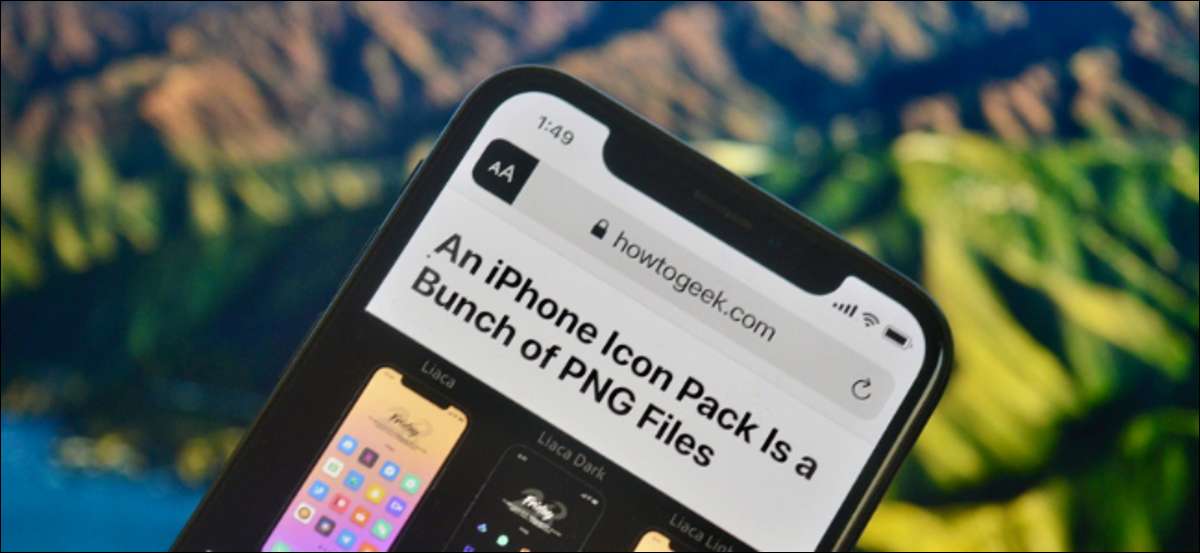
Nem todas as páginas da Web são criadas iguais. Alguns artigos da Web contêm formatação e mídia desnecessárias. O modo leitor do Safari no iPhone, iPad e Mac limpa o texto do artigo. Você pode até mesmo definir o recurso para abrir automaticamente todos os artigos diretamente na exibição do leitor.
Ligue a visualização do leitor no iPhone, iPad e Mac
Se você é novo para Modo leitor. , Aqui está o resumo. Quando você abre uma página suportada (a maioria dos artigos na Web é suportada) no Safari para iPhone, iPad ou Mac, você verá um botão "AA" na barra de URL.
RELACIONADO: Como usar e tweak o modo leitor no Safari
No seu iPhone ou iPad, basta toque e segure este botão para inserir a visualização do leitor. Você também pode tocar no botão "AA" e escolher a opção "Show Reader View".
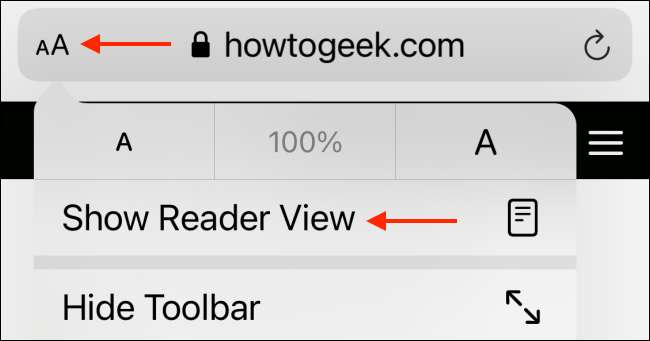
No seu Mac, o ícone de visualização do leitor se parece com uma página da Web. Você encontrará na borda esquerda da barra de URL.
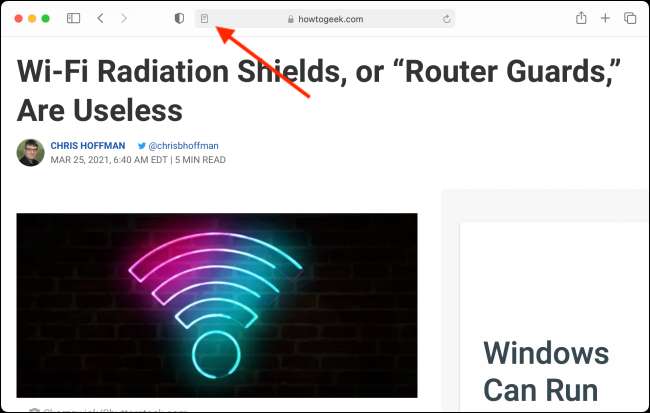
Depois de inserir a visualização do leitor, você verá apenas o texto e as imagens do artigo - e nada mais. Mac, cromada , e Raposa de fogo tem seus próprios modos de leitor.
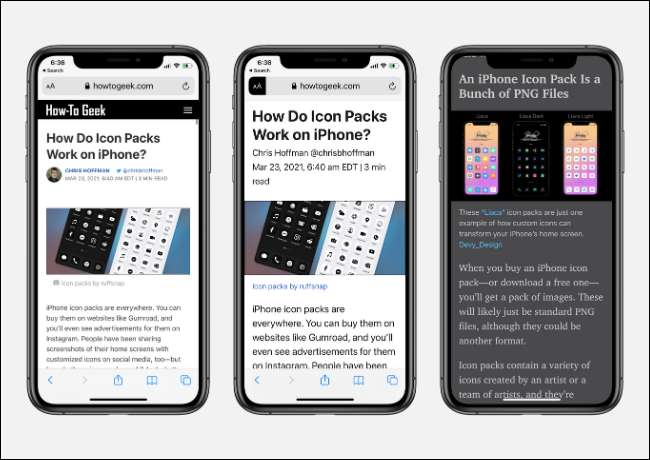
Você pode melhorar sua experiência de leitura aumentando o tamanho da fonte ou alterando a fonte ou o tema.
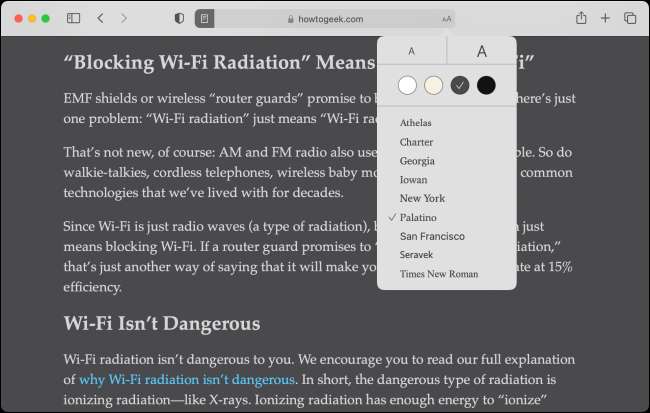
Abrir automaticamente artigos no modo leitor no iPhone e iPad
Depois de começar a usar o recurso de visualização do leitor, você é obrigado a se perguntar: "Por que todos os artigos não podem ficar assim?" Enquanto você não pode alterar como os sites são projetados, você pode ter o Safari carregando cada artigo automaticamente na visualização do leitor.
O que é legal é que isso funciona mesmo em um aplicativo que usa o navegador embutido do Safari. Então, por exemplo, se você tocar em um link no App do Twitter. , ele abrirá diretamente na visualização do leitor de Safari.
Você pode ativar esse recurso de configurações. No seu iPhone ou iPad, abra o aplicativo "Configurações" para começar.

Escolha o aplicativo "Safari".

Agora, vá para a seção "leitor".
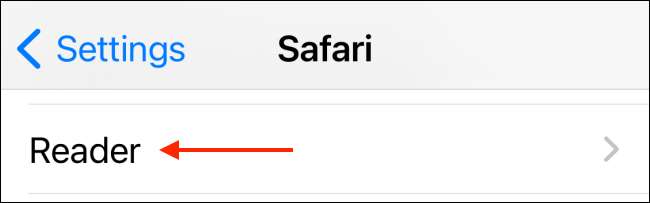
Alterne na opção "Todos os Websites".
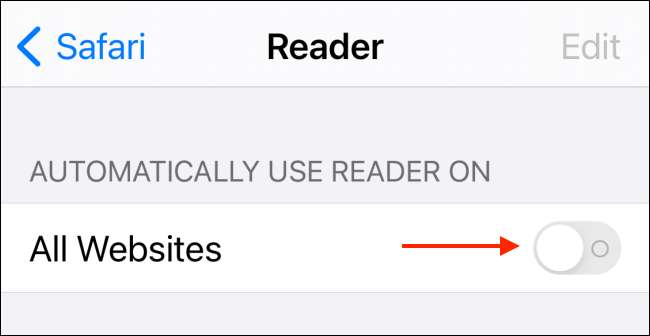
Agora, quando você abre qualquer artigo no Safari, ele será aberto diretamente na visualização do leitor.
O Safari também permite que você exclua sites específicos do recurso de visualização automática do leitor. Para fazer isso, abra o site que você deseja excluir e, em seguida, toque no botão "AA". Aqui, escolha a opção "Configurações do site".
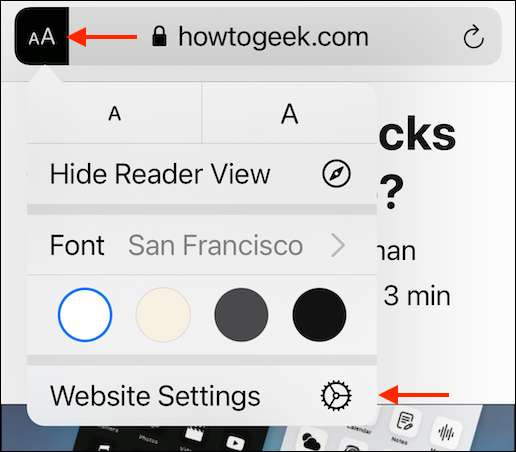
Agora, toque no botão ao lado da opção "Usar leitor automaticamente" para desativar o recurso do site.
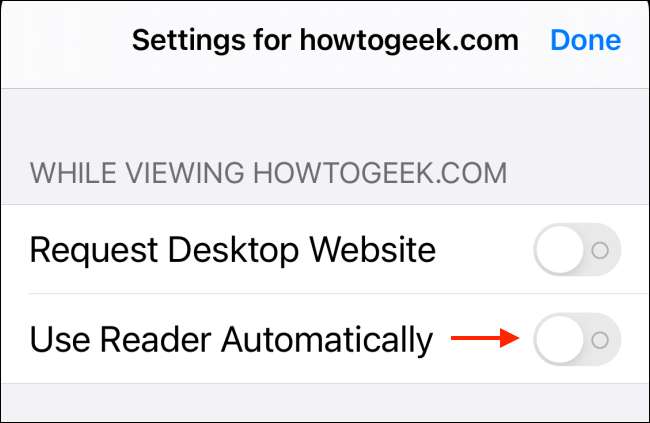
Você pode ver uma lista de todos os sites que são excluídos da visualização do leitor indo para Configurações & GT; Safari & GT; Leitor. Aqui, você pode reativar sites se quiser.
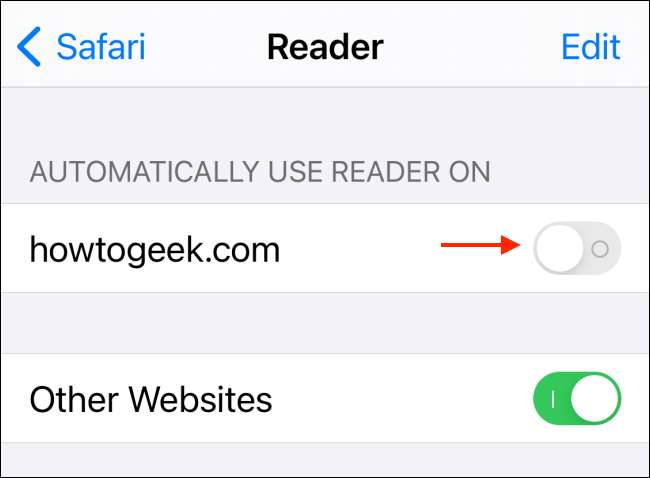
Abrir automaticamente artigos no modo leitor no Mac
O processo para ativar a visualização do leitor para todos os artigos é diferente no Mac. No seu Mac, abra o aplicativo Safari. Em seguida, clique no botão "Safari" na barra de menu superior e escolha a opção "Preferências".

Vá para a guia "Websites" e selecione a opção "Reader" na barra lateral.
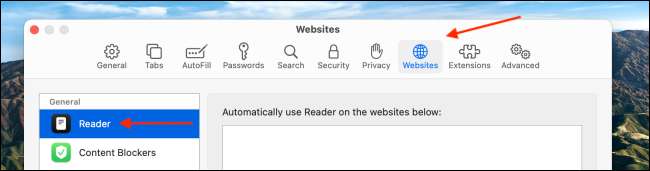
Na parte inferior da janela, clique na lista suspensa ao lado do botão "Ao visitar outros sites" e escolha a opção "On".
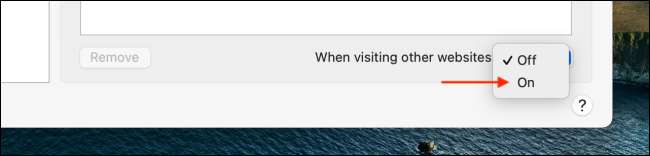
Agora, todos os artigos suportados serão abertos automaticamente na visualização do leitor.
Se você quiser desativar esse recurso para um site específico, abra o site no Safari, clique com o botão direito do mouse no botão Exibição do Leitor na barra de URL e desmarque a opção "Use o Reader Exibir automaticamente na opção" Nome do site) ".
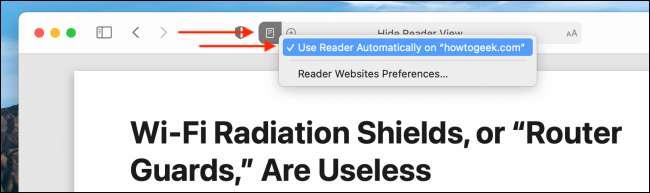
Se você quiser ver uma lista de todos os sites onde desativou esse recurso, você pode ir para Preferências do Safari & GT; Websites & GT; Leitor. A partir daqui, você pode reativar o recurso para sites específicos.
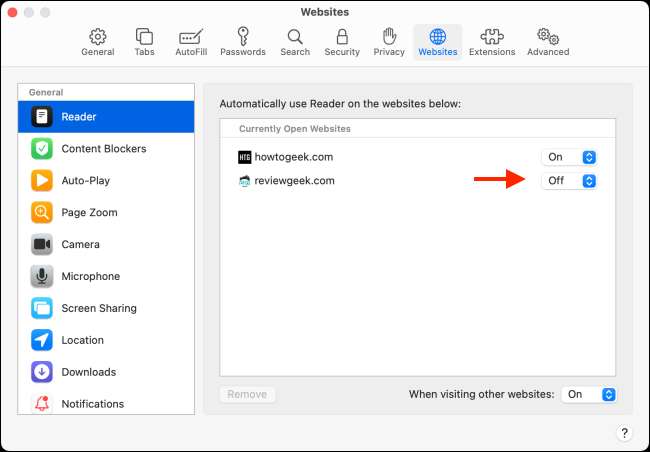
Como o modo escuro em macos? Desejo que todos os sites se abrirem automaticamente no modo escuro também? Veja como você pode obter Modo escuro para todos os sites no Safari !
RELACIONADO: Como obter o modo escuro para todos os sites no Mac






